Тема обработки фотографий сейчас является достаточно актуальной. Но что насчет видео? Ответ – да! С развитием социальных сетей и появлением все большего количества приложений для публикации видео вопрос о видео обработке набирает все большую популярность. Появляется много приложений для создания качественного видео контента.
Однако как выбрать лучшее приложение для создания креативных роликов среди такого большого количества утилит? Конечно, можно перебрать все существующие программы и выбрать одну единственную для себя. Но можно поступить куда проще, по принципу обучения на чужих ошибках.
257 просмотров
Как создателю контента мне просто необходима хорошая и многофункциональная утилита для редактирования видео, наложения фильтров, текста и др. Я самолично проверила многие программы, сравнила их, выделила плюсы и минусы каждой. И теперь, после долгого времени перебора и изучения приложений я наконец могу поделиться с вами своим топ-5 программ для обработки видео. С ними ваши ролики точно попадут в рекомендации и найдут отклик у ваших подписчиков.
Настройки Камеры На Android Телефоне Для Съемки Видео // Полная Инструкция
Prequel – фото и видео редактор, который способен на большее, чем вы думаете. Приложение работает с фотографиями и видео примерно одинаковым способом. Вы можете редактировать ваши ролики, добавлять к ним различные фильтры и эффекты. Мне программа нравится своим удобным интерфейсом. В нем несложно разобраться, он интуитивно понятный и выглядит очень по-современному. Вот то, что мне больше всего нравится в этом приложении:
- Большая библиотека фильтров и эффектов. В этом приложении ну просто огромный выбор разных фильтров для видео. Их можно использовать по одиночке или комбинировать, играя с параметрами наложения. Фильтры представлены в виде наборов, где 1 или 2 из примерно 6 фильтров являются бесплатными. Кажется, будто этого мало, но таких наборов в Prequel очень много, так что вы точно сможете найти что-то себе по душе.
- Возможность добавлять текст и стикеры. Галерея стикеров в программе такая же большая, как и библиотека фильтров. Здесь есть как платные, так и бесплатные вариантов, которых тоже немало. С текстом дела обстоят немного иначе. если у вас есть платная подписка на приложение, то вы просто в раю, потому что платных шрифтов там просто тьма, и один лучше другого. Бесплатных же шрифтов там раз два и обчелся. Но даже несмотря на это можно найти что-то интересное среди представленных там 10 или чуть более шрифтов.
- Отдельно хочу выделить возможность ретуши лица на видео. Если вы снимаете себя, видео на селфи камеру, то вы могли сталкиваться с такой проблемой, что мало где можно отретушировать лицо на видео. Но в этой программе это возможно и это то, за что я ее так люблю. В разделе портретной ретуши представлены все инструменты, которые используются для редактирования снимков.
Из минусов программы могу выделить только то, что немалая часть контента платная, а подписка не самая дешевая.
Об этой программе многие наслышаны, так как она довольна старая и известная. Однако она не теряет своей популярности и актуальности, потому что ее постоянно дорабатывают и улучшают. InShot был моим первым видео редактором, который я начала использовать в начале своего пути. Эта утилита во многом мне помогла и многому научила, так что я настоятельно советую ее к использованию. Немного о достоинствах этого редактора:
Как отключить сбор личных данных на android | Отключаем вредные настройки на смартфоне
- Большой набор инструментов. Говоря о большом наборе, я имею в виду огромный! В этой программе действительно множество всяких настроек и возможностей для создания и редактирования клипов. Я еще никогда не встречала такое большое количество инструментов в одной программе. Здесь можно разделять видео, соединять с другими, обрезать, вырезать части и удалять их, изменять скорость воспроизведения, кадрировать клип и др.
- Добавление музыки и стикеров. В InShot есть много бесплатных материалов, которые вы можете добавить на свои видео, чтобы сделать их интереснее. Стикеры здесь анимированные, а начало и окончание их появления регулируется. Вы можете выбирать, когда стикер появится и исчезнет, добавлять несколько стикеров и регулировать длительность их пребывания в кадре. Точно так же и с музыкой. В InShot очень удобное управление добавленной музыкой. Более того ее можно изменять, заглушая в начале или в конце, обрезая, разделяя и др.
- Текст. Конечно, куда же без возможности наложения текста на видео. Но вот, что отличает это приложение от других – оно позволяет вам добавлять свои собственные шрифты и использовать их при редактировании видео. Вы можете с легкостью скачать любой понравившийся вам шрифт из интернета и загрузить в эту утилиту. Согласитесь, крутая фича!) Также здесь есть анимации для текста, чтобы сделать его более броским и живым.
- Максимальные настройки сохранения готового ролика – 4К, 60fps.
Много платного контента. Подписка не особо дорогая, но можно было бы дать пользователям и побольше бесплатных фильтров и стикеров. Однако некоторый контент можно получить бесплатно, посмотрев рекламный ролик.
3. MixCaptions
Не самое популярное, зато очень полезное приложение для добавления субтитров на видео. Я перебрала немалое количество подобных программ, и только эта смогла удовлетворить мои запросы. Интерфейс здесь максимально простой и понятный, запутаться в нем будет очень трудно.
Основная и, по сути, единственная задача и функция этой программы – создание и наложение субтитров на ваши ролики. Здесь есть выбор шрифтов, положения и размера текста. Программа сама распознает речь или слова песни и добавляет их. Но лучше после автоматического создания субтитров редактировать их, чтобы все точно было как надо.
Минусов у этой проги нет для меня, все классно. Главное, что она качественно выполняет свою работу, а это уже больше, чем могут предложить другие приложения.
Это одна из моих любимейших программ для редактирования как видео, так и фото. При обработке видео на экране есть две вкладки: первая для редактирования ролика, а вторая – для ретуши. Очень удобное разделение инструментов. Пройдемся по основным достоинствам редактора:
- Много бесплатных фильтров. В отличие от своих конкурентов Meitu предлагает пользователям огромную библиотеку бесплатных фильтров и эффектов, которые можно с легкостью применить к любому из ваших видео. Также здесь есть библиотека анимированных эффектов, многие из которых бесплатные.
- Большой набор инструментов изменения видеороликов. Помимо стандартных возможностей программа также предоставляет пользователям некоторые необычные и нестандартные функции. Например, в Meitu есть инструменты улучшения качества, стабилизации видео, удаления водяных знаков и умной вырезки главного объекта с видео (с людьми работает на ура).
- Есть стандартный набор настроек для изменения общего вида ролика: яркость, контрастность, насыщенность и др.
- При добавлении текста можно выбрать варианты шрифтов в библиотеке. Многие шрифты и стили бесплатные и очень креативные. Также к надписям можно добавлять анимации или использовать уже готовые анимированные шрифты, которых тоже большое количество в открытом доступе.
- Помимо множества бесплатных и забавных стикеров и анимированных стикеров есть также AR стикеры, которые применяются к вашему лицу. По сути, это интересные эффекты в виде масок, которые есть во многих приложениях для съемки видео. Однако здесь вы можете взять любое свое видео, снятое не обычную камеру, и добавить маску в этом редакторе. Эта функция довольно значимая и полезная, потому что специализированные приложения со встроенными камерами зачастую портят качество видео. При помощи этой программы вы можете снимать качественные видео на свою основную камеру и не беспокоиться о том, как наложить ту или иную маску, потому что это можно сделать в Meitu.
- Раздел ретуши видео позволяет ретушировать как портретные видео, так и видео в полный рост. Инструменты помогут вам избавиться от неровностей на лице, наложить легкий макияж, стать чуть стройнее или фигуристей (главное, не переборщить с этим, о чем упоминалось в этой статье).
Лично я не нашла минусов в этом приложении) Оно очень полезное, и 85% контента в нем бесплатные, бери и пользуйся на здоровье. Кстати, при сохранении видео Meitu предлагает в качестве максимальных настроек видео – 4К и 60fps, GIF – 1080p. Как интересное дополнение для владельцев iPhone Meitu позволяет сохранять небольшие видео в качестве Live Photo.
Последний, но не по значимости, в моем топе – это PicsArt. Это программа, популярная благодаря своим возможностям фотообработки. Не многие используют приложение в качестве видеоредактора, хотя оно и предлагает довольно неплохие возможности для монтажа.
В программе представлен стандартный набор инструментов для редактирования видео, дополненный возможностью добавления различного контента в видео. Больше всего мне нравится, как в PicsArt работает функция наложения стикеров. В онлайн библиотеке можно без проблем найти стикер на любую тематику и добавить его к своему видео. Пользователи PicsArt часто публикуют новые стикеры, и вы тоже можете добавлять в свою личную галерею стикеры из ваших фото.
Часть контента в программе бесплатна, но все же немало платных фильтров, эффектов, шрифтов и др.
Я рассказала вам про несколько своих любимых видеоредакторов, которые я искала и проверяла на качество на протяжении долгого времени. Использовать их или нет, решать вам. Главное – найти приложение, которое будет удовлетворять вас своим функционалом и в котором вам будет удобно работать. Хорошая программа для видеомонтажа – это уже 50% на пути к успеху!)
Источник: vc.ru
Скачать улучшение качества видео на Андроид: настройки и приложения
Андроид-смартфоны и планшеты стали основными устройствами для просмотра видео контента. Однако, порой на экране может быть заметно плохое качество видеозаписей, которые элементарно размыты и неостры. Проблема в том, что многие приложения используют стандартную настройку экрана и качество картинки оставляет желать лучшего. Чтобы справиться с этой проблемой, можно установить специальные приложения для улучшения качества видео, которые значительно повысят уровень детализации и резкости.
Доступных вариантов приложений, улучшающих качество видео на Андроид, очень много. Выбор приложения зависит от индивидуальных потребностей и предпочтений пользователей. В тот же момент, если дополнительная установка приложения для улучшения видео не входит в Правила устройства Google Play, можно изменить настройки экрана средствами операционной системы и получать качественный контент без дополнительных инструментов.
Методы улучшения качества видео основаны на изменении яркости, контрастности и четкости. Это может быть выполнено как средствами приложений, так и вручную через настройки системы. Каждый пользователь может опробовать самые популярные приложения для улучшения качества видео и протестировать изменения в настройках экрана для выбора оптимального варианта для своего устройства.
Как улучшить качество видео на Андроид?
Качество видео на Андроид-устройствах может быть не идеальным, но есть несколько способов, чтобы улучшить его. Сначала, проверьте настройки качества видео в каждом приложении, которое вы используете для просмотра. Часто в меню настроек можно изменить разрешение, битрейт или кратность увеличения.
Если проверка настроек не помогла, есть много приложений, которые улучшают качество видео, особенно при съемке на устройстве с низким качеством камеры. Некоторые из них используют алгоритмы улучшения изображения, чтобы сделать видео более четким и ярким.
Кроме того, оптимизация памяти вашего устройства может помочь улучшить качество видео, ускорив процессор и уменьшив загрузку на систему. Удаляйте приложения, которые вы уже не используете, убедитесь, что Вы не запускаете слишком много приложений одновременно и чистите кеш и файлы данных.
- Проверьте настройки каждого приложения на качество видео.
- Установите приложения для улучшения качества видео.
- Оптимизируйте память вашего устройства.
Помните, что даже при использовании самых высококачественных приложений и настройках, качество вашего видео может оставаться ограниченным качеством камеры вашего устройства.
Выбор настроек экрана
Для улучшения качества видео на Андроид устройствах необходимо правильно настроить экран. Настройки экрана включают такие факторы, как разрешение, яркость, контраст и т.д. Рассмотрим каждый из них более подробно.
Разрешение
Разрешение экрана определяет количество пикселей, которые могут быть отображены на экране. Чем выше разрешение, тем более четким будет изображение. Однако, чем выше разрешение, тем больше требуется процессорной мощности и ресурсов батареи. Если вы хотите улучшить качество видео, то рекомендуется выбирать настройки с разрешением HD или выше.
Яркость
Яркость определяет светимость экрана, и неправильная настройка может приводить к слишком тусклому или бликовому изображению. Для улучшения качества видео рекомендуется выбирать настройки, которые обеспечивают оптимальное сочетание яркости и контраста, чтобы изображение было контрастным с хорошей детализацией.
Контраст
Контраст определяет разницу между темнотой и яркостью изображения. Чем выше контраст, тем более выраженными будут темные и светлые части изображения. Для улучшения качества видео рекомендуется выбирать настройки контраста, которые обеспечивают достаточно контрастное, но при этом естественное изображение.
Цветовые настройки
Цветовые настройки влияют на насыщенность цвета и тон изображения. Для улучшения качества видео рекомендуется выбирать настройки, которые обеспечивают естественные цвета и достаточную насыщенность.
В целом, чтобы выбрать оптимальную настройку экрана, необходимо экспериментировать и выбирать настройки, которые соответствуют условиям окружающей среды и вашим личным предпочтениям.
Оптимизация экрана
Отображение видео на телефонах с маленьким экраном может снижать качество и разрешение, и не зря производители стараются избавиться от рамок и увеличить размер экрана. Однако, даже если у вас большой экран, не всегда всё идеально. Любое отклонение в углах зрения может привести к потере деталей, резкости и контрастности видео. Поэтому все владельцы смартфонов должны уделять особое внимание оптимизации экрана.
Настройка яркости, контрастности и цветовых настроек может существенно улучшить качество изображения на экране. Можно использовать специальные приложения, которые помогут определить оптимальные настройки для вашего экрана, исходя из его типа и характеристик.
- Оптимальное разрешение экрана — это одно из главных требований к качеству, так как чем выше разрешение, тем более детализированным будет изображение. Однако, прежде чем изменять разрешение, убедитесь, что ваше устройство поддерживает данное разрешение, чтобы не привести к обвисанию и снижению производительности
- Задача увеличения яркости и контраста заключается в том, чтобы сделать темные части изображения более четкими и яркими, а светлые части — менее яркими. Однако, необходимо быть осторожным, так как слишком увеличенная яркость может негативно повлиять на зрение и аккумулятор
- Цветовые настройки также влияют на качество видео и могут быть настроены в соответствии с ваши зрительными предпочтениями. Обратите внимание, что специальные цветовые профили могут быть подходящим решением для просмотра различных типов видео.
Итак, оптимизация экрана является одной из самых важных задач для повышения качества просмотра на вашем Android-устройстве. Кроме того, с помощью специальных приложений вы можете определить оптимальные настройки и получить наилучший результат при просмотре видео.
Лучшие приложения для улучшения качества видео
Существует множество приложений, которые помогают улучшить качество видео на Андроид устройствах. К ним относятся:
- PowerDirector – одно из самых популярных приложений для обработки видео на Андроид. Обладает мощными функциями, в том числе возможностью изменения яркости, контраста, насыщенности и установки различных эффектов.
- KineMaster – еще одно популярное приложение для работы с видео. Обладает удобным интерфейсом и поддерживает высокое разрешение видео. Благодаря этому можно существенно улучшить качество видео на Андроид.
- Adobe Premiere Clip – приложение от компании Adobe, которое обладает высокой функциональностью и интуитивно понятным интерфейсом. С его помощью можно улучшить качество видео, применить различные эффекты и настроить цветовую гамму.
Кроме вышеописанных приложений, существует также множество других приложений, которые помогают улучшить качество видео на Андроид устройствах. С их помощью можно создавать профессиональное видео даже на мобильном устройстве.
Основные настройки в приложениях
В приложениях для улучшения качества видео на Андроид есть много настроек, которые могут помочь достичь наилучшего результата. Рассмотрим основные настройки:
1. Разрешение
Установка максимального разрешения на устройстве поможет улучшить качество видео. В меню настроек нужно выбрать наивысшее доступное разрешение, которое поддерживает ваше устройство.
2. Управление яркостью
Встроенная настройка управления яркостью экрана также влияет на качество видео. Настройка яркости экрана на максимальный уровень может значительно улучшить качество.
3. Anti-Shake
Anti-Shake — это функция, которая уменьшает затрясывание камеры устройства во время записи видео. Эта функция может быть особенно полезна, когда вы записываете видео на ходу. Ее можно включить в меню настроек приложения.
4. Управление звуком
Качество звука также имеет важное значение при просмотре видео. В настройках приложения вы можете регулировать громкость звука в процессе просмотра видео.
- Также вы можете выбрать предустановленный звуковой режим (например, кинотеатральный), чтобы улучшить качество звука.
- Если вы хотите улучшить качество звука выше, вы можете использовать наушники или внешнюю аудиосистему.
5. Формат видео
Формат видео также может влиять на качество. Выберите формат с высоким качеством, такой как H.264, который позволяет записывать видео в высоком разрешении и с высокой частотой кадров.
Полезные советы по улучшению качества видео на Андроид
Возможно, вам когда-то приходилось сталкиваться с проблемой низкого качества видео на Андроид. Чтобы избежать этой проблемы и получить наилучший результат, нужно учитывать несколько моментов.
- Выберите правильное разрешение. Низкое разрешение может влиять на качество видео. Поэтому, если вы хотите получить высококачественное видео, выберите более высокое разрешение.
- Установите правильные настройки экрана. Важно установить подходящие параметры яркости, контрастности и насыщенности цветов, чтобы видео выглядело ярче и нагляднее. Кроме того, включите функцию автоматической регулировки яркости, чтобы экран не забивал глаза своей яркостью.
- Оптимизируйте свой смартфон или планшет. Некоторые приложения могут занимать слишком много памяти и нагружать процессор, что может сказаться на качестве видео. Оптимизируйте свое устройство, чтобы ускорить работу и улучшить производительность.
- Выберите правильный формат файла. Каждый формат имеет свои особенности, которые могут влиять на качество видео. Например, MP4, MKV или AVI рекомендуются для качественного видео с хорошим звуком.
- Используйте подходящее приложение для улучшения качества видео. Существует много приложений для Андроид, которые могут помочь улучшить качество вашего видео. Например, PowerDirector, FilmoraGo или Kinemaster.
Источник: artmoneys-pro.ru
Как улучшить качество видео на iPhone и Android: проверенные способы в 2023 году
Сохранение воспоминаний и запечатление моментов с помощью видеосъемки — увлекательное занятие. Это особенно важно, когда выходное качество видео поставляется с высоким разрешением качества видео. Этот процесс возможен с нашими мобильными устройствами, такими как Android и iPhone. Эта технология обладает отличной функцией, которую мы можем использовать для записи.
В соответствии с этим, эта статья поможет нам узнать как улучшить качество видео на iPhone и Android поскольку мы обеспечиваем высокое разрешение видео с нашими выходами. Кроме того, этот пост также включает в себя огромное улучшающее программное обеспечение, которое мы можем использовать, если существующих способов недостаточно. Эта статья будет полна обучения и инструкций; поэтому давайте теперь начнем руководство.
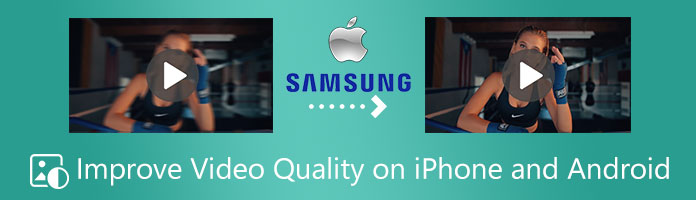
Улучшить качество видео на iPhone Android
- Часть 1. Как улучшить качество видео на iPhone
- Часть 2. Как улучшить качество видео на Android
- Часть 3. Лучший способ улучшить качество видео на рабочем столе одним щелчком мыши
- Часть 4. Часто задаваемые вопросы об улучшении качества видео на iPhone и Android
Часть 1. Как улучшить качество видео на iPhone
Позвольте познакомить вас со способами улучшения качества видео на iPhone. Мы покажем вам два разных способа сделать это. Первый — предварительная обработка перед записью. Это возможно, изменив настройки камеры нашего iPhone. Затем второй использует приложение, которое может предоставить функции улучшения.
Давайте начнем углубляться в их рекомендации, чтобы сделать этот процесс возможным.
Способ 1. Отрегулируйте настройки видеозаписи камеры
Вот простые шаги, которые нам нужно выполнить, чтобы настроить параметры камеры вашего iPhone. Этот процесс поможет сделать ваше видео качественным видеовыходом. Пожалуйста, посмотрите ниже.
1 Подойдите к камере вашего iPhone.
2 Затем в главном интерфейсе найдите HD , затем щелкните его, чтобы сделать 4K . Вы также можете настроить частоту кадров от 30 кадров в секунду до 60 FPS .
3 После этого попробуйте запись видео на айфон и увидеть качественный результат.
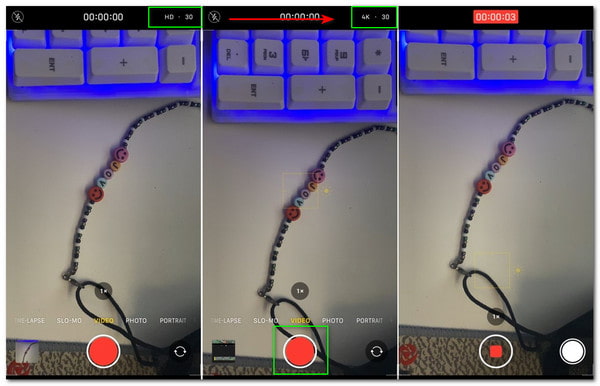
Способ 2. Использование приложения Video Enhancer
Отличное приложение, совместимое с iPhone, также является отличным способом улучшить качество видео на iPhone. Давайте посмотрим, как CapCut может нам помочь.
1 Откройте CapCut на своем iPhone. Затем нажмите «Новый проект», чтобы начать процесс.
2 Теперь это приведет вас к той части, где вы можете выбрать свое видео. Выберите конкретное видео, затем нажмите Добавить кнопку.
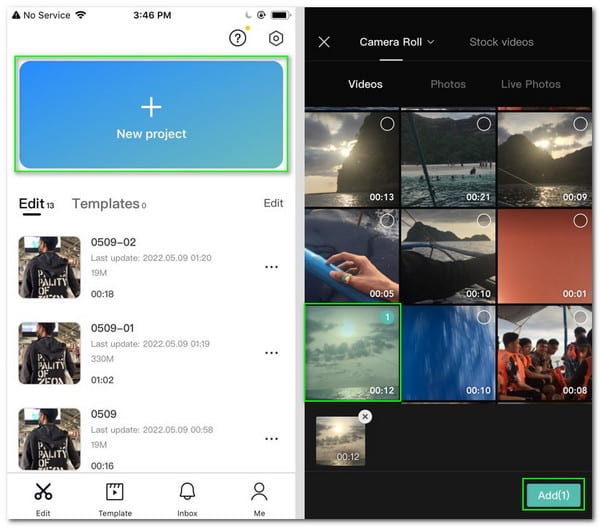
3 Теперь вы находитесь в главном интерфейсе редактирования приложения. Оттуда выберите значок «Разрешение». Ползунок будет существовать. Используйте его, чтобы установить более высокое Качество Частота кадров видео.
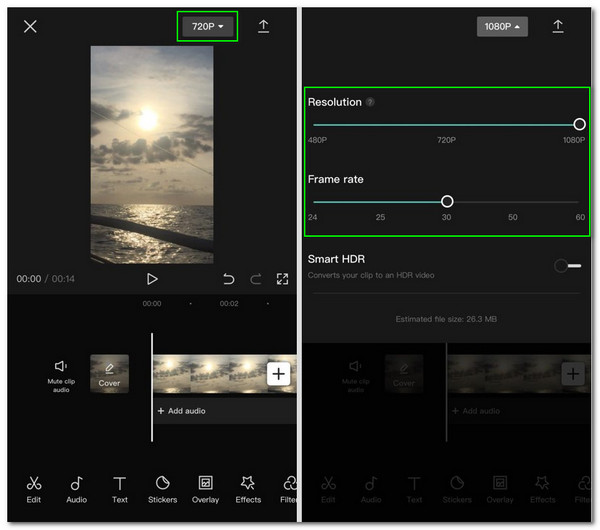
4 Вернитесь к основному интерфейсу редактирования, затем щелкните значок для Экспортировать . Экспорт процесса произойдет, подождите несколько секунд, после чего ваше видео готово к работе.
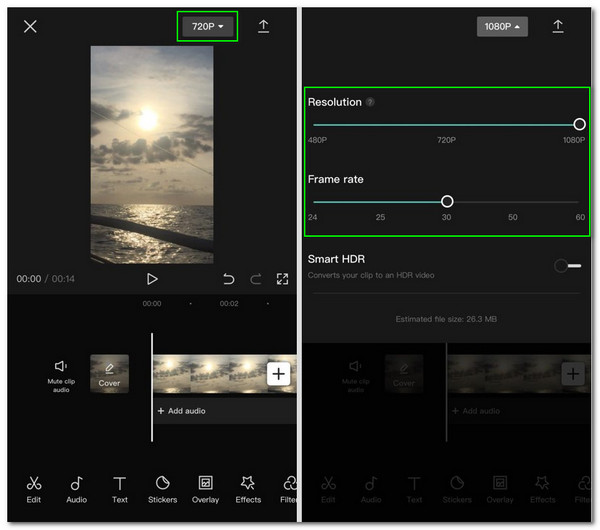
Часть 2. Как улучшить качество видео на Android
Подобно устройствам iOS, улучшить качество видео на Android также можно, изменив настройки записи нашей камеры. Правильная настройка — отличный способ получить высококачественные результаты. Кроме того, у нас также есть отличное приложение из магазина Google Play, в котором есть инструменты для улучшения качества нашего видео.
Способ 1. Отрегулируйте настройки видеозаписи камеры
Таким образом, мы покажем вам руководство по изменению настроек вашей камеры для создания видео с высоким качеством вывода. Пожалуйста, ознакомьтесь с подробностями ниже.
1 Перейдите в приложение «Камера» на вкладке меню Android. Затем вы сейчас видите Камера/камера AI в качестве режима по умолчанию. Пожалуйста, переключите его в режим видео.
2 В интерфейсе приложения камеры вы увидите различные функции. Это зависит от устройства и типа вашего устройства Android. Тем не менее, все они имеют значок для настройка . Пожалуйста, нажмите на нее, чтобы продолжить.
3 Вы окажетесь в новой вкладке, где сможете увидеть различные варианты настроек видео. Найдите Качество видео функцию и нажмите на нее. Оттуда измените качество видео с 720p — 2K разрешение видео.
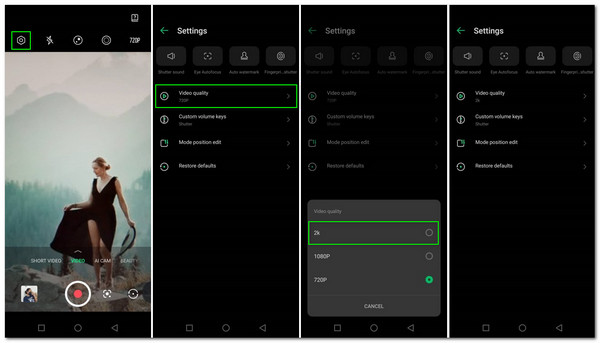
4 Вернитесь к основному интерфейсу вашей камеры, затем начните запись, нажав кнопку Запись кнопка в середине центра интерфейса.
Способ 2. Использование приложения Video Enhancer
Еще один эффективный способ — установить отличное приложение для улучшения из Google Play Store. В этой части мы познакомимся с удивительным приложением PowerDirector для Android.
1 Пожалуйста, загрузите приложение PoweDirector в свой магазин Google Play, чтобы установить его на свое устройство Android. Затем откройте приложение. В главном интерфейсе нажмите кнопку Новый проект и выберите свой Соотношение сторон проекта .
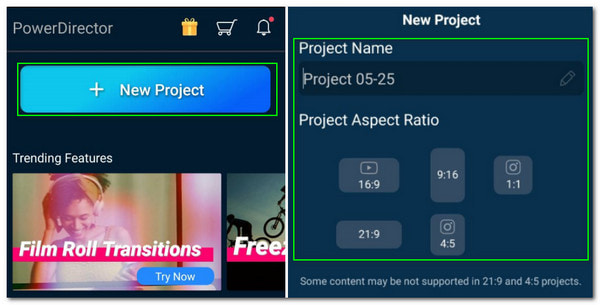
2 После этого приложение теперь приведет вас на вкладку, где вы можете добавить свое видео. Выберите видео, затем нажмите кнопку Дополнительная знак. Теперь ваше видео будет направлено на временную шкалу части редактирования.
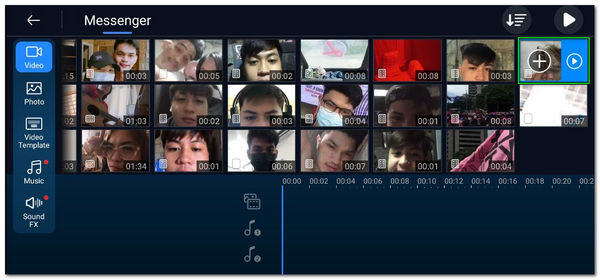
3 Нажмите на три тире, чтобы увидеть другой вариант видео. Найдите Качество видео по умолчанию и установите максимальное разрешение.
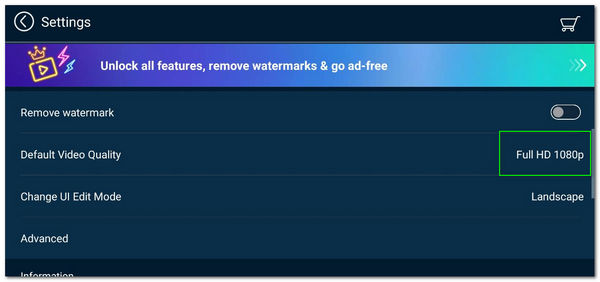
4 Затем время для экспорта, нажав кнопку Save. значок в главном интерфейсе редактирования.
5 Наконец, создайте видео, выбрав Производить и делиться кнопку.
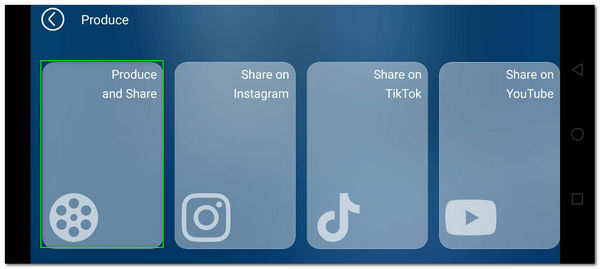
Для получения дополнительной приложения для улучшения видео на AndroidВы можете проверить их здесь.
Часть 3: Как сделать звуковой цикл в TikTok Online
Иногда недостаточно настроить камеру и использовать мобильное приложение, чтобы получить нужное качество. Лучше всего использовать программное обеспечение для улучшения рабочего стола, чтобы получить более откровенное видео, например AnyMP4 Video Converter Ultimate. Многие пользователи используют это из-за следующего?
- Плавный процесс преобразования с технологией AI.
- Он поддерживает высококачественные разрешения, такие как 1080p, 4K, 5K и 8K.
- Его инструменты зачарования гибки и содержат множество функций.
- Интерфейс интуитивно понятен для менее запутанного процесса.
1 Откройте AnyMP4 Video Converter Ultimate и посмотрите Ящик для инструментов на своем основном интерфейсе.
Источник: www.anymp4.com